Guia rápido para Jumpseller
Instalação
-
- Vá até o separador “Apps”.
- Clique em “Shiptimize & Pakketmail”.
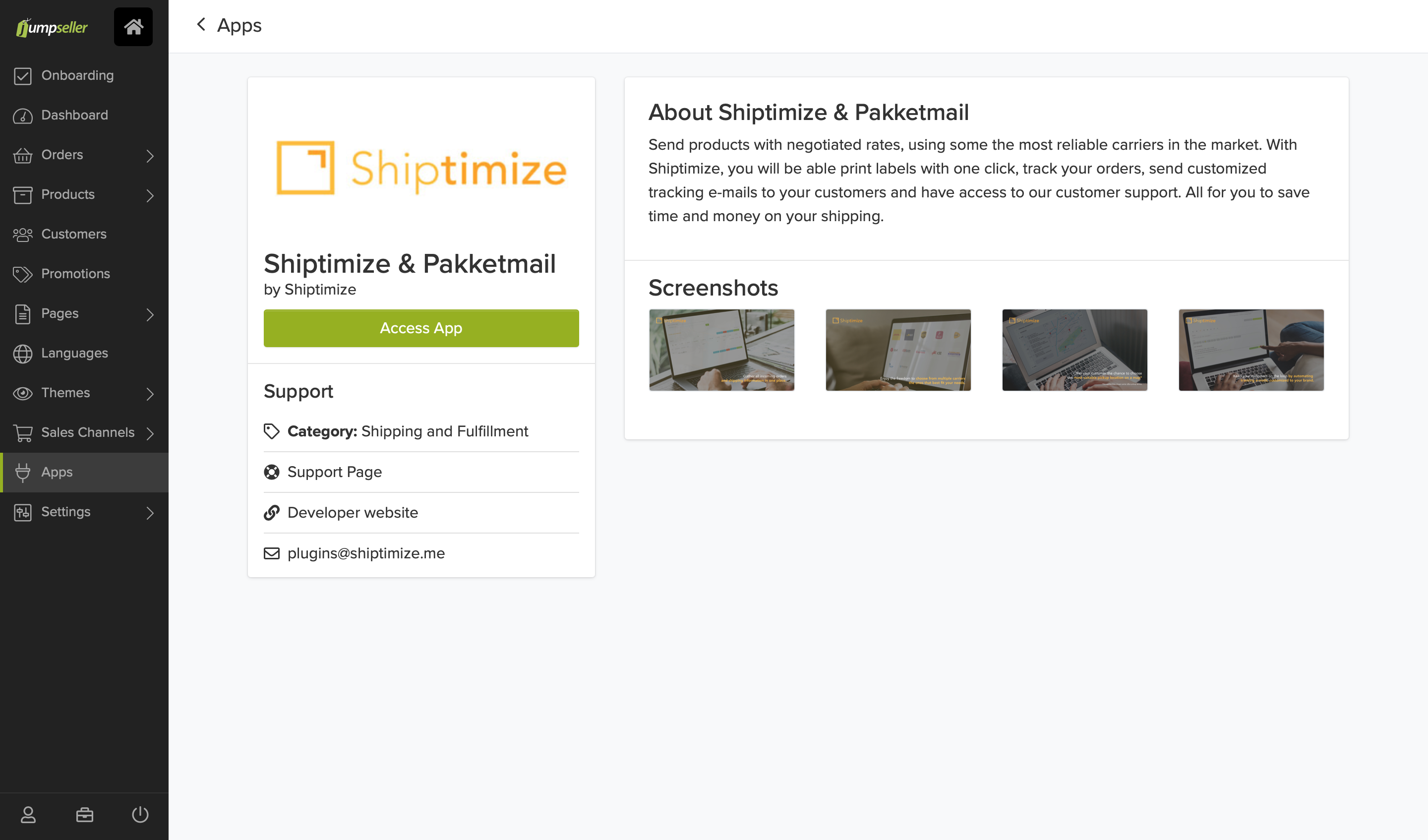
- Aceite as permissões:
- read_orders, write_orders – Para obtermos as seguintes informações do pedido: endereço de envio, lista de produtos, peso do Esta opçãoretorna o ID de rastreamento e as atualizações de estado.
- read_settings, write_settings – A Jumpseller admite duas unidades de peso: kg e lb. Precisamos de saber quais unidades de peso correspondem ao número indicado no
- read_shipping_methods – É utilizada para obtermos uma lista dos métodos de envio configurados na Jumpseller, para que seja possível atribuir uma transportadora a cada um destes métodos no separador “Detalhes de loja”.
- read_checkout_custom_fields, write_checkout_custom_fields – usa-se para estabelecer os campos necessários para guardar os pontos de
- read_jsapps, write_jsapps – É utilizada para definir o script que anexa o mapa quando há pontos de entrega disponíveis.
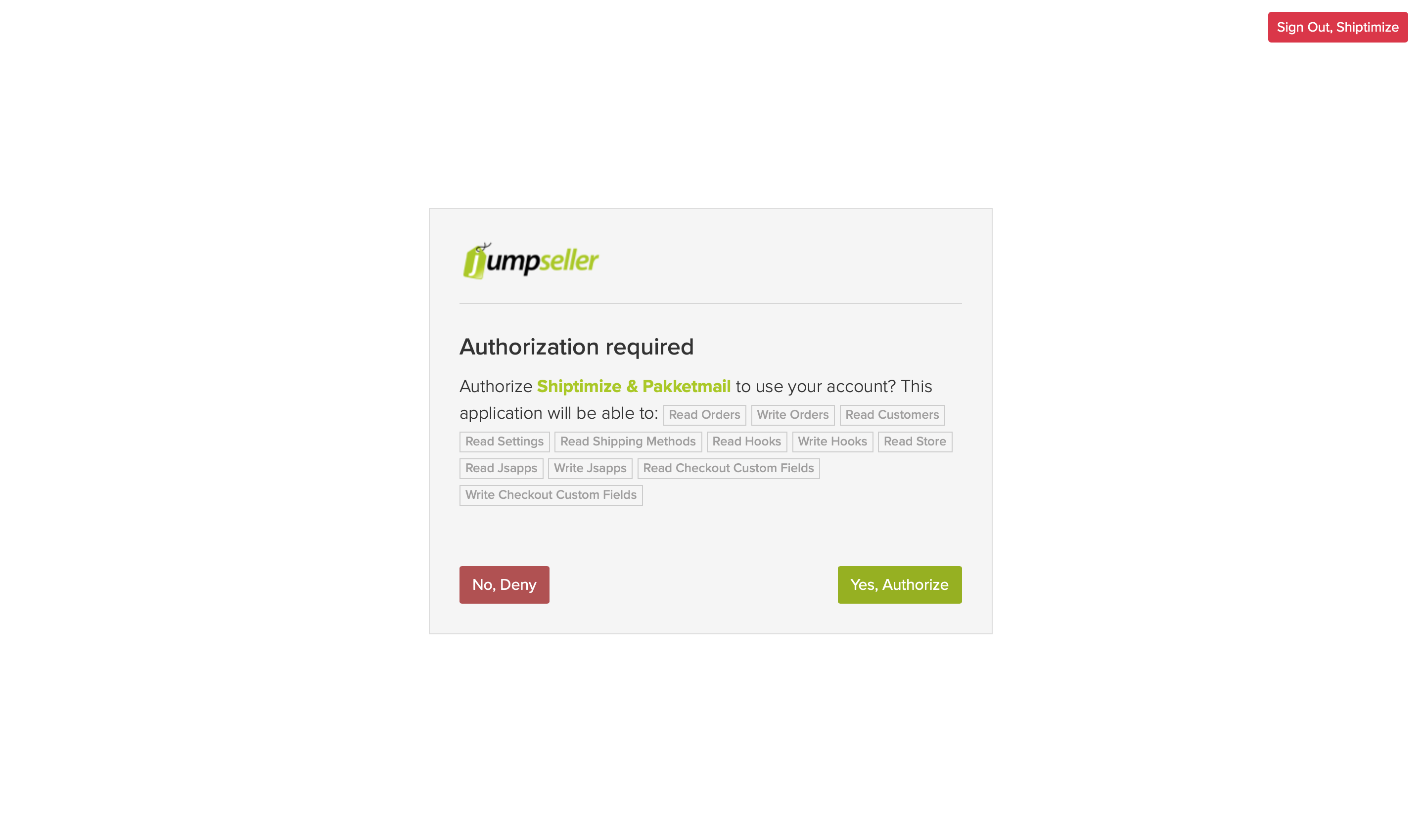
- Clique em “Ir para a App”
Configuração
Deverá colocar e/ou verificar se o nome (da loja) corresponde ao seu {nome da loja}.jumpseller.com, incluindo o jumpseller.com. De seguida deverá verificar se a sua loja se encontra ativa na opção “Loja está ativa”.
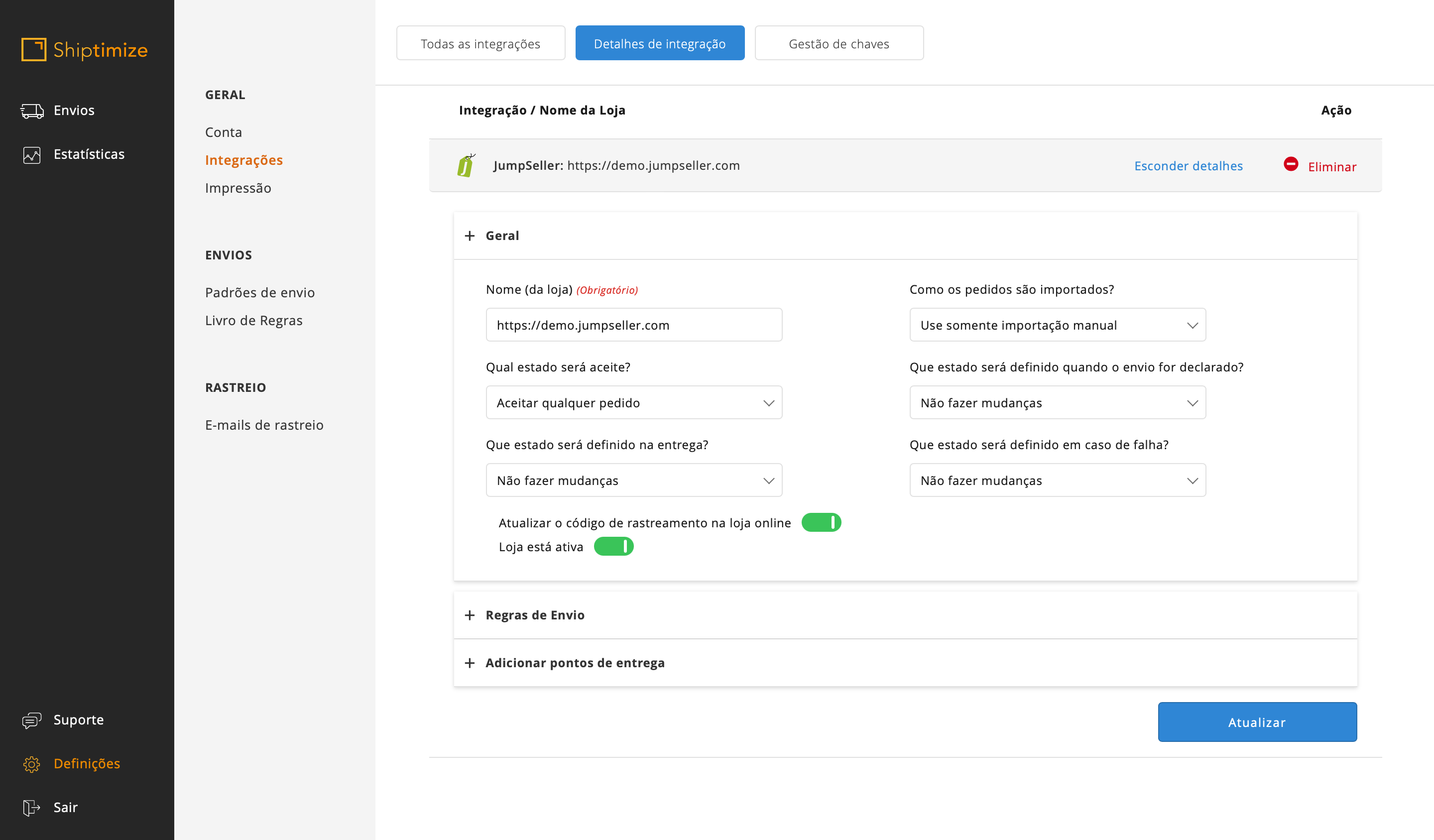
Configuração de Transportadoras
Em “Métodos de envio”, escolha uma transportadora para cada método de envio na Jumpseller. Se não selecionar um método de envio, a sua transportadora padrão será atribuída por defeito.
Se definir uma opção de uma transportadora para um método de envio, a todos os pedidos importados, que forem criados com este método de envio, será atribuída esta transportadora.
Se deseja excluir da importação todos os pedidos enviados com um determinado método de envio, clique na caixa de seleção em “Excluir método de envio da importação”.
Os métodos de envio da Jumpseller são gravados na aplicação da Shiptimize quando instala o plug-in Jumpseller.
Se adicionar mais métodos de envio à Jumpseller e desejar atribui-los a uma transportadora, clique em “Actualizar métodos de envio”
Regras de envio
Para criar uma regra nas definições da sua loja deverá carregar no separador “Regras de Envio” ou clicar no menu “Livro de Regras” em “Definições” > “Livro de Regras”.
Criar uma regra através do nome do método de envio
Caso tenha definido na sua loja nomes que refletem o tipo de envio, por exemplo: “Portugal Ilhas”, pode usar a condição “nome do método de envio” para indicar se o método de envio contém “Ilhas” definindo uma determinada solução de envio
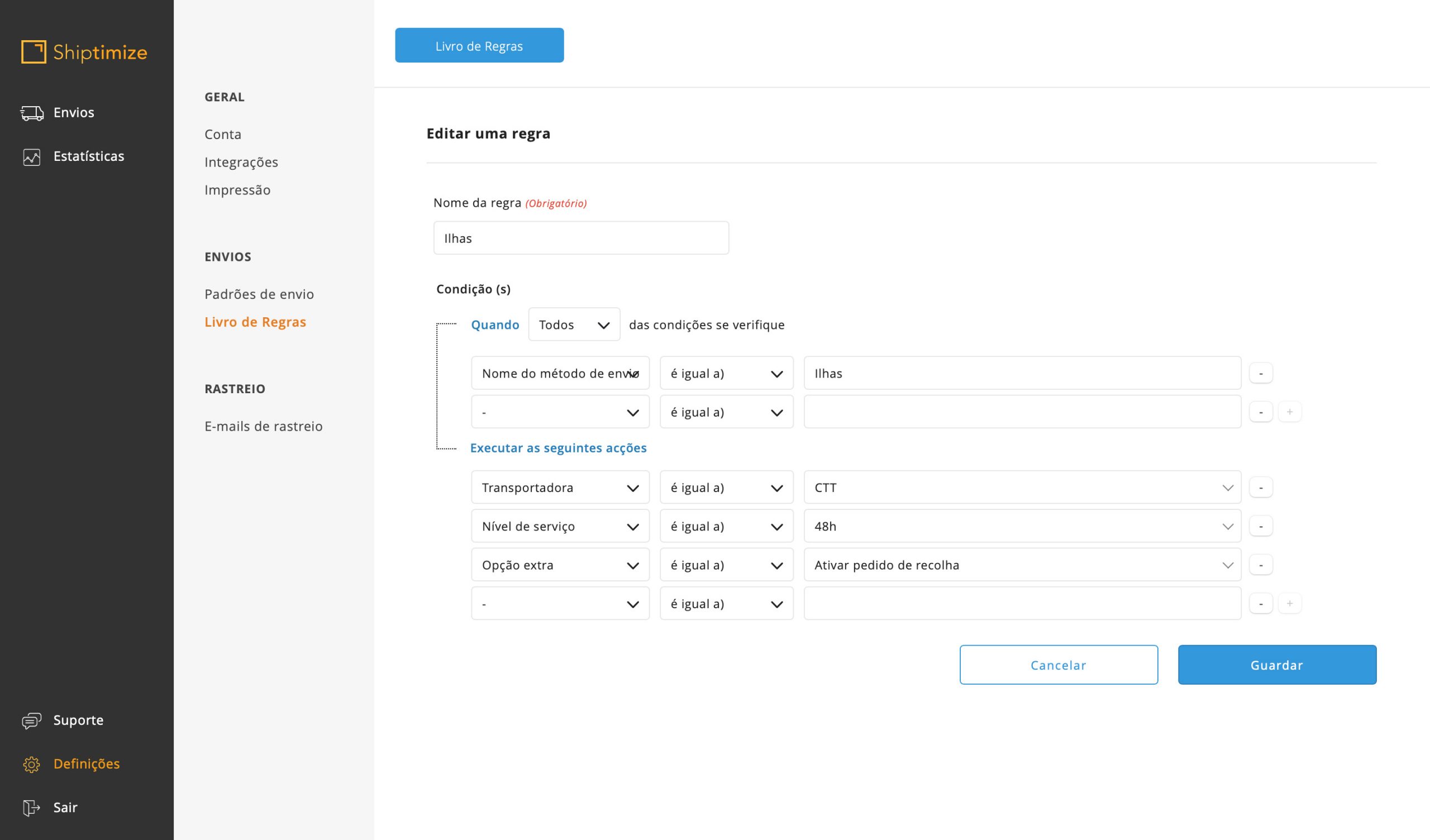
Identificando um método de envio específico
Caso pretenda definir opções especificas quando a encomenda seja enviada por um método de envio concreto na sua loja. Deverá seleccionar as seguintes condições:
- Selecione a sua loja
- Selecione o método de envio
E depois defina as opções que pretende associar ao envio
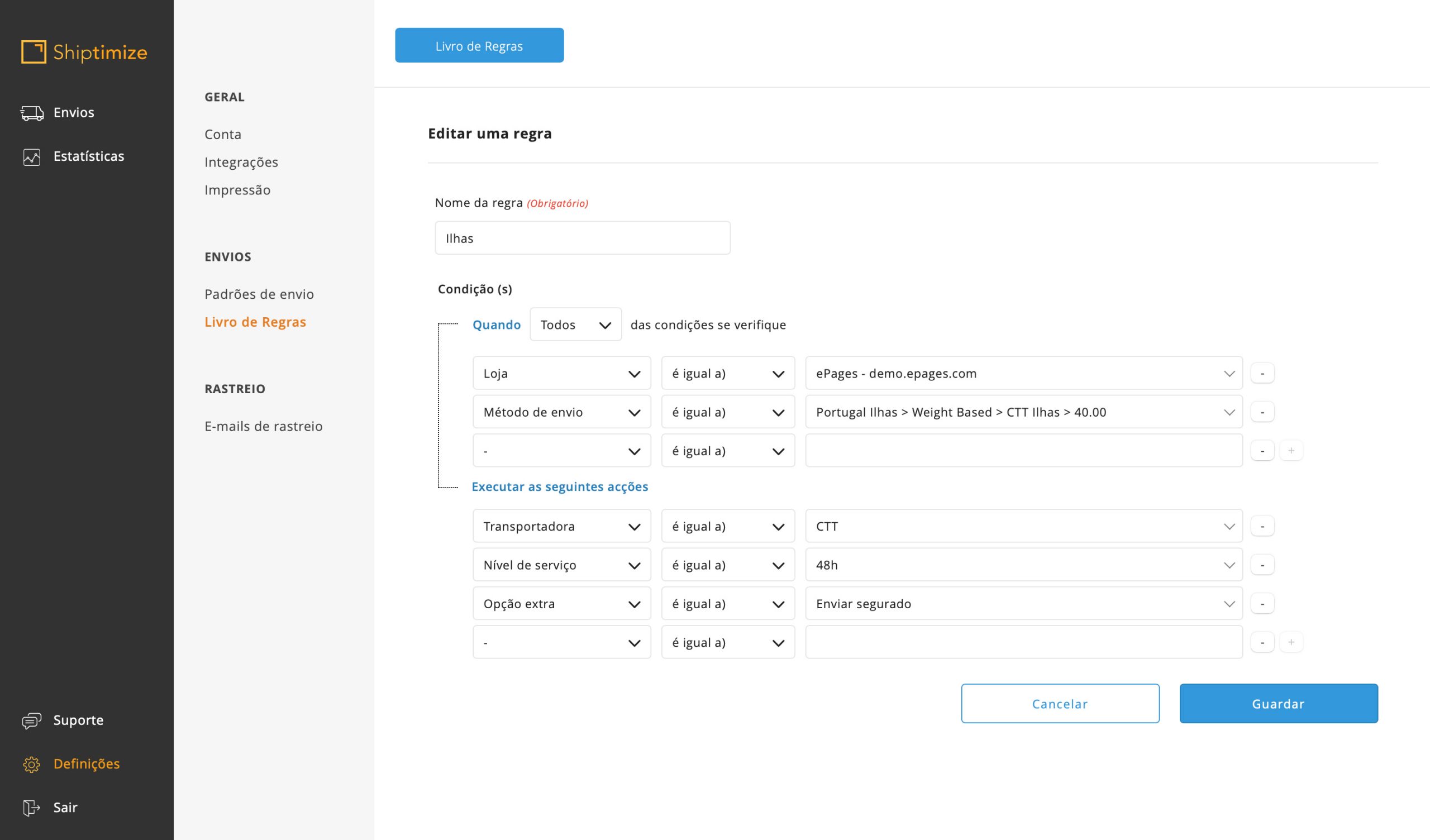
Excluir um envio da importação
Caso tenha entrega em loja, ou use outras transportadoras, pode escolher ignorar esses envios.
- Use os métodos enumerados acima para definir as condições em que quer ignorar o envio
- Dentro das acções seleccione “Não guardar o envio”

Resumo do Livro de regras
O Livro de regras permite-lhe fazer configurações avançadas que vão muito além do descrito neste manual, se desejar saber mais, consulte o manual do Livro de Regras
Uma regra consiste em:
- Nome – para facilitar a identificação da regra na “visão geral”
- Condições – O que é necessário acontecer para que a regra se aplique
- Operador, Isto determina como as condições se relacionam entre si
- Todas as condições se verificam, basta uma falhar para a regra não ser aplicada
- Basta uma se verificar para que a regra se aplique
- Não tem condições, é sempre aplicada.
- Acções – O que acontece quando a regra é aplicada.
Quando salvar uma regra verifique na “Visão geral das regras do livro de regras” se o texto natural da regra corresponde ao que pretende.
Importação Manual de ordens
Pode optar por importar apenas os pedidos pagos, ao selecionar “Pago” em “Qual Estado Será Aceite?” em Detalhes de Loja.
Para importar pedidos na aplicação Shiptimize, vá até o separador Envios > Importar da loja e clique em “Iniciar Importação”.
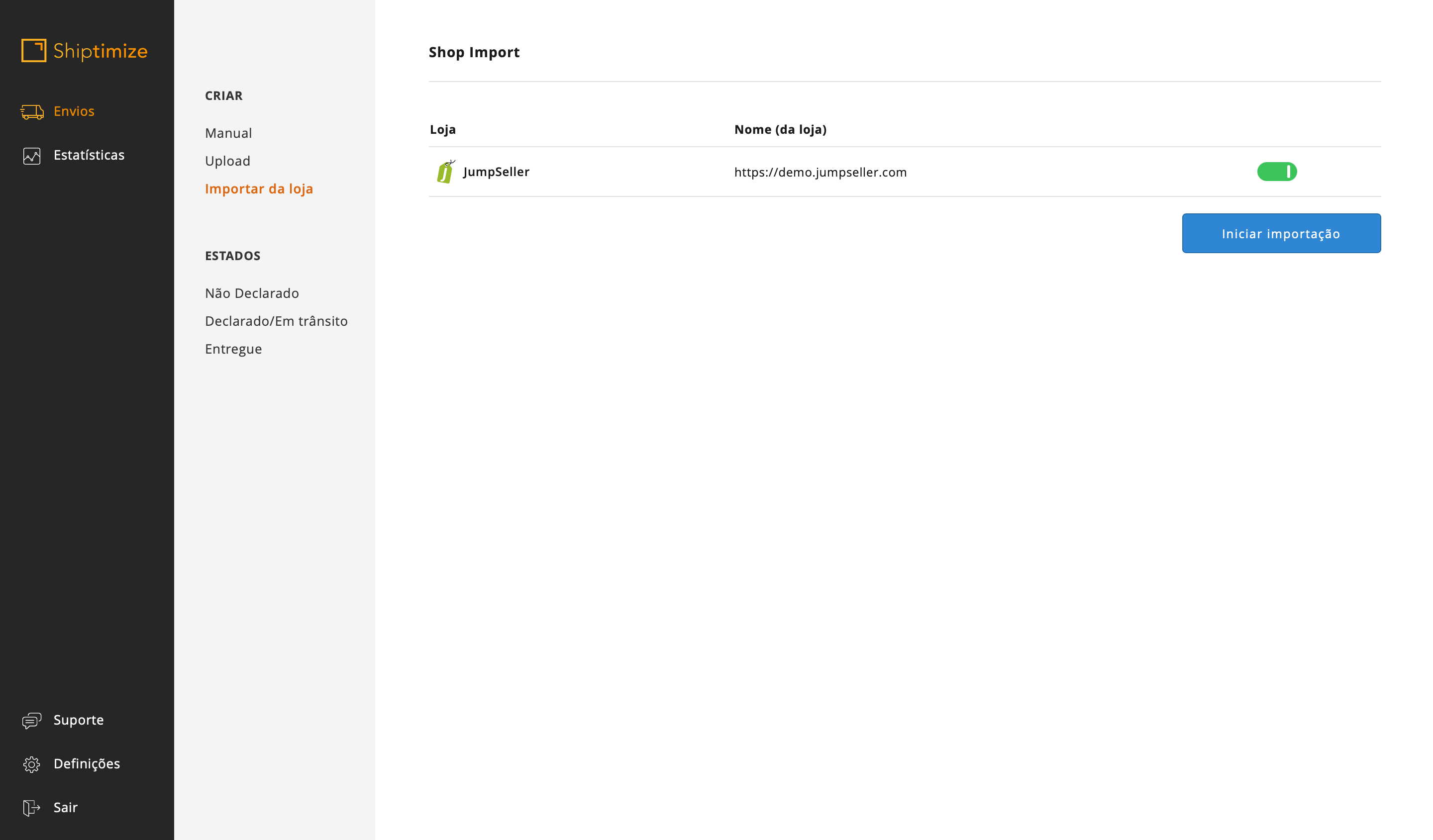
Importação Automática de ordens
Pode configurar o plug-in para importar os pedidos automaticamente. Em “Qual Estado Será Aceite” e escolher entre uma das seguintes opções:
- Quando o pedido for pago. – Importa novos pedidos somente quando estes são pagos.
- Quando o estado da encomenda for alterado: importa os novos pedidos independentemente do seu estado.
Atualizações automáticas entre a Shiptimize e a Jumpseller
Caso habilite “Atualizar O Código De Tracking Para Comprar” nos “Detalhes de Loja”, ao criar uma etiqueta de envio, a aplicação Shiptimize envia o ID de tracking à Jumpseller junto com o estado do envio “Em trânsito”.
Pode configurar atualizações automáticas de estado para:
- Pedido importado
- Envio entregue
- Envio com falha
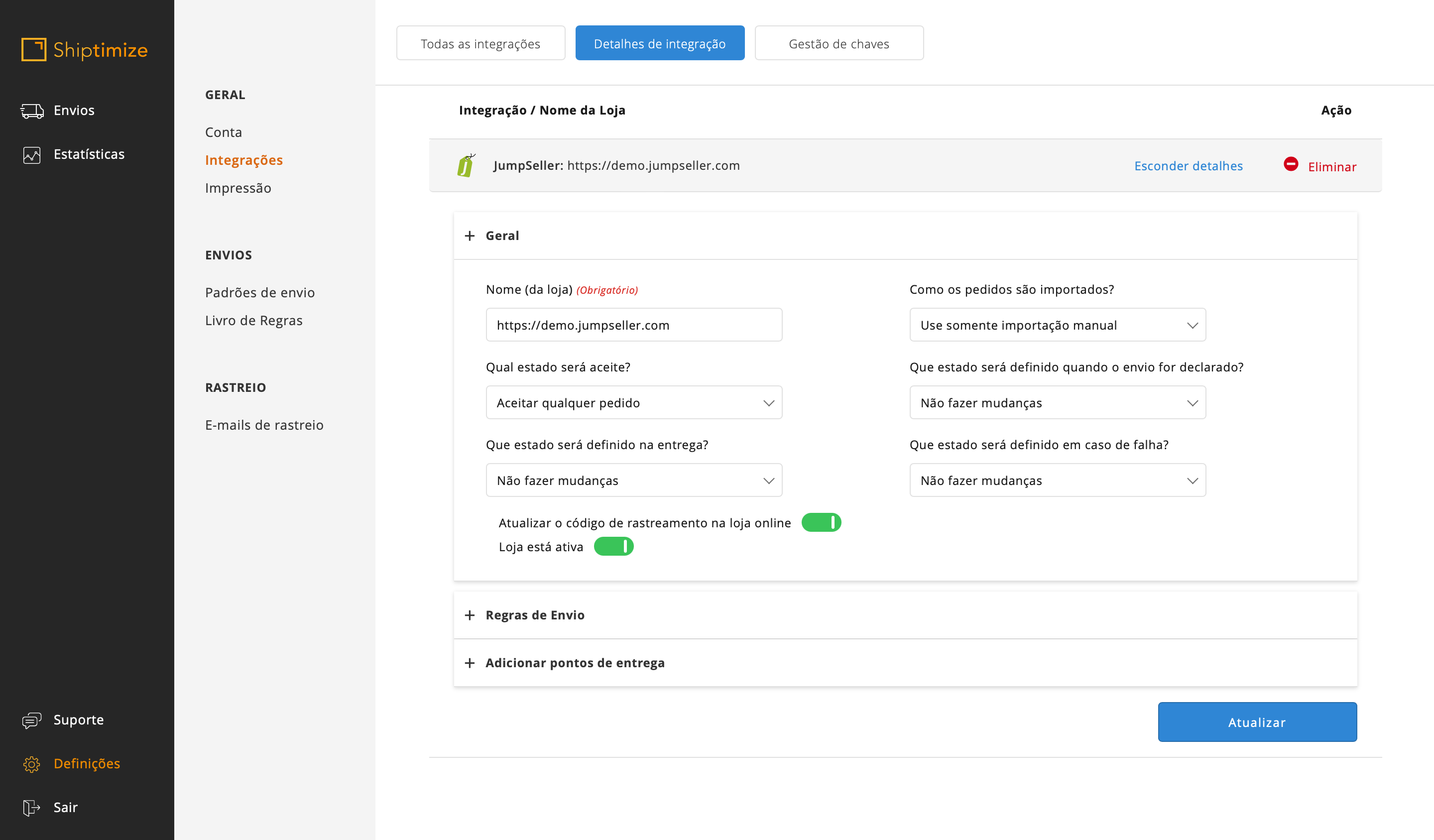
Checkout para clientes incluindo pontos de entrega
Caso o seu contrato com a Shiptimize tenha transportadoras que ofereçam a opção de entregar a encomenda em pontos de recolha, pode permitir que os seus clientes escolham a localização da estação de serviço na qual desejam levantar a sua encomenda no momento do checkout.
Para habilitar esta função, em “Activar Pontos De Entrega Na Sua Loja”, selecione “Mostrar sempre os pontos de entrega quando disponíveis”.